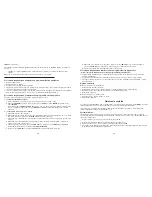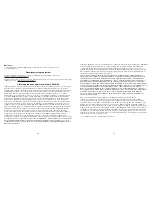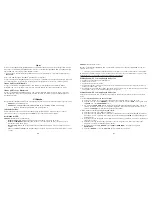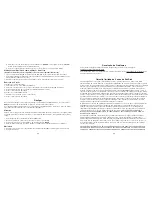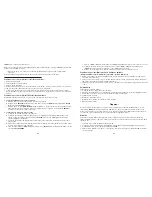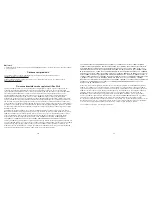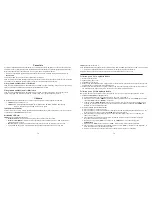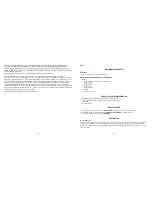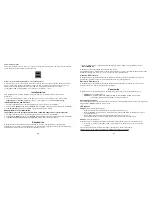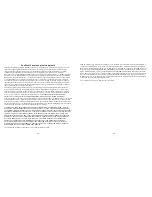82
83
Arvutis nuppaplikatsiooniga kasutamisel
1. Sisestage meedia kaart.
2. Vajutage lugejal asetsevat nuppu.
3. Nuppaplikatsioon laetakse.
4. Kui soovite faile oma arvutisse salvestada valige nupp „Transfer all Files“ (kõik failid üle kanda). See võimaldab
failide arvutisse kopeerimist või ülekandmist.
5. Kui soovite osa või kõiki fotosid kas valida, ümber nimetada, välja trükkida, e-postiga saata või ekraanisäästjana
kasutada, valige ikoon „Use Photo Tools“ (kasuta fotoinstrumente).
Arvutis ilma nuppaplikatsioonita kasutamisel
Alltoodud viisil saate oma arvuti töölauale voldiku luua ja oma fotod kopeerimise ja kleepimise teel sinna kanda.
1. Arvuti töölaual VOLDIKU loomiseks
A. Asetage hiire osuti suvalisele kohale arvuti töölaual, kuid mitte ikoonile.
B. Klõpsige üks kord
PAREMPOOLSE hiire klahviga, viige hiire osuti reale UUS, sealt klõpsake VASAKPOOLSE
hiire klahviga reale
VOLDIK.
C. See loob teie arvuti töölauale
UUE VOLDIKU. Nüüd võite voldikule mistahes teile sobiva nime panna, nt. minu
pildid või fotod, lihtsalt nime sisse trükkides. Trükkimise lõpetamisel vajutage nuppu
SISESTA oma klaviatuuril.
Voldiku nimi on nüüd salvestatud.
2. Fotode voldikusse kopeerimiseks ja kleepimiseks
A. Topelt-klõpsake ikoonil „Minu arvuti“.
B. Topelt-klõpsake eemaldatava diski draivil (ImageMate USB 2.0 lugeja/kirjutaja omal), nt. F: või G: või mõningail
juhtudel E: Nüüd peaksite nägema
DCIM (Digital Camera Images – digikaamera kujutised) voldikut.
C. Topelt-klõpsake DCIM voldikul. Nüüd peaksite nägema oma fotoaparaadi voldikut, nt. 100Olymp või 100Canon
või 100Fuji.
D. Topelt-klõpsake fotoaparaadi voldikul. Nüüd peaksite nägema kas fotosid või fotofailide nimesid (sõltuvalt teie
kasutussüsteemist).
E. Minge menüüs reale
„REDIGEERI“ ja klõpsake „VALI KÕIK“. Kõik teie fotod peaksid nüüd olema
ERISTATUD.
F. Minge tagasi reale reale
„REDIGEERI“ ja klõpsake „KOPEERI“. Sulgege või vähendage see aken.
G. Topelt-klõpsake voldikul, mille arvuti töölauale lõite, minge reale
„REDIGEERI“ ja klõpsake „KLEEBI“ ja te
peaksite nägema, kuidas fotod voldikusse kopeeritakse.
H. Fotode vaatamiseks topelt-klõpsake faili nimel ja foto avaneb.
Macintosh’is ilma nuppaplikatsioonita kasutamisel
(Nuppaplikatsioon ei ole Macintosh kasutussüsteemis kasutatav)
1. Ühendage ImageMate USB 2.0 lugeja/kirjutaja oma Mac’i USB porti (ärge ühendage monitori või klaviatuuriga).
2. Failide ülekandmiseks paigaldage kaart lugeja/kirjutaja üksusesse. Teie arvuti töölauale ilmub uus draiv nimega
„pealkirjata“.
3. Noppige ja kukutage faile uue draivi ja muude voldikute vahel nagu kõigi teiste diskide või voldikute puhul.
Kaardi eemaldamine
Windows’is kaardi eemaldamiseks:
1. Topelt-klõpsake ikoonil "Minu arvuti".
2. Parem-klõpsake vastaval ImageMate USB 2.0 lugeja/kirjutaja draivi ikoonil.
3. Vali väljutamine (Windows 98SE, XP või Vista puhul ei ole see vajalik).
4. Tõmmake kaart pilust välja.
Macintosh’is kaardi eemaldamiseks:
1. Tirige „pealkirjata“ ikoon ikoonile Prügikast.
2. Tõmmake kaart pilust välja.
Lahti ühendamine
ImageMate USB 2.0 lugeja/kirjutaja lahti ühendamiseks arvutit välja lülitada pole vaja, kuid enne seadme USB
pordist eemaldamist tuleks
TINGIMATA alltoodud juhtnööre lugeda.
Kui draivi aken on avatud või ImageMate USB 2.0 lugeja/kirjutaja on tegevuses, sulgege enne ImageMate
eemaldada püüdmist kõik sellega seotud olevad aknad.
Windows
Seadme ohutuks seiskamiseks kasutage enne lahti ühendamist tegumiriba teadete osas olevat käigultühenduse
ikooni. Teadete osa on tegumiriba paremal küljel, kus tavapäraselt kuvatakse kellaaega.
•
Windows 98SE või XP puhul ei ole need sammud vajalikud
1. Paremklõpsake teadete osas käigultühjenduse ikooni.
2. Valige seade, mille soovite lahti ühendada, ja klõpsake
STOPP.
3. Kui Windows teatab, et seadme võib ohutult lahti ühendada, võtke ImageMate USB 2.0 lugeja/kirjutaja arvuti
pistikupesast välja.
Macintosh
1. Tõmmake ImageMate USB 2.0 lugeja/kirjutaja „pealkirjata“ ikoon ikoonile Prügikast.
2. Lülitage seade välja.
Rikkeotsing
Veateateid puudutavatele korduvalt küsitavatele küsimustele vastuste leidmiseks külastage palun meie kodulehekülge
http://www.sandisk.com/retail/support.asp.
Kohaliku piirkonna tehnilise toe- ja garantiiteenuste telefoninumbrite leidmiseks külastage lehekülge
www.sandisk.com/techsupport.